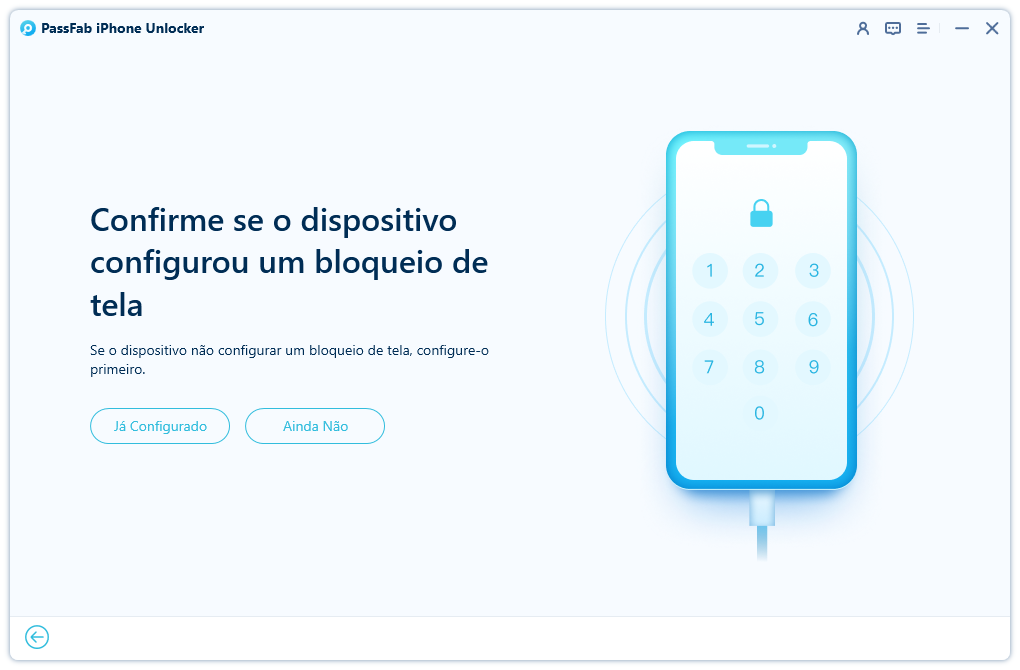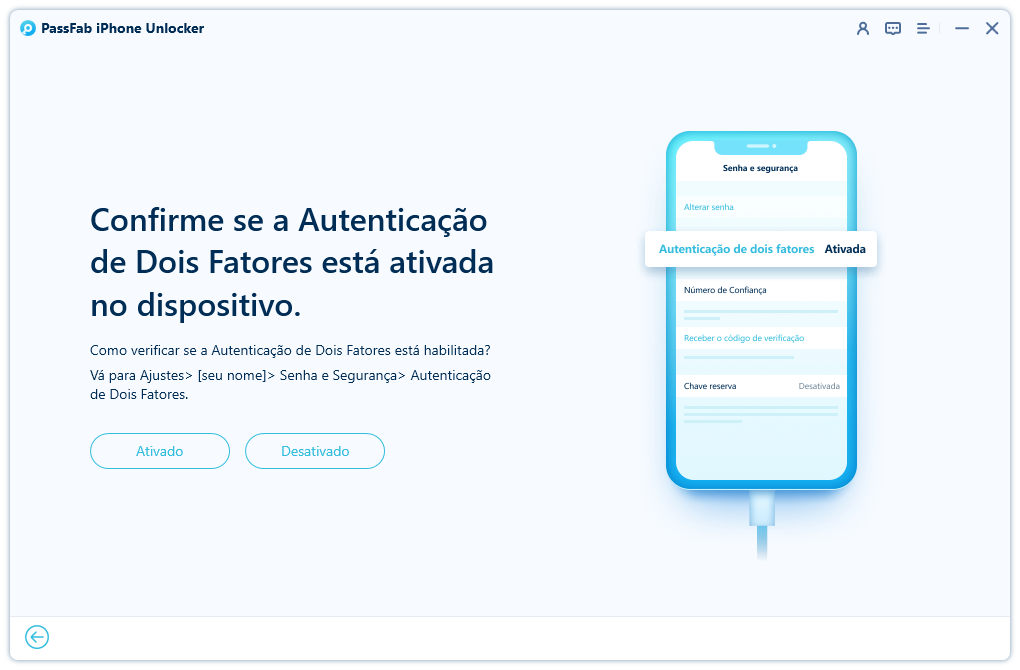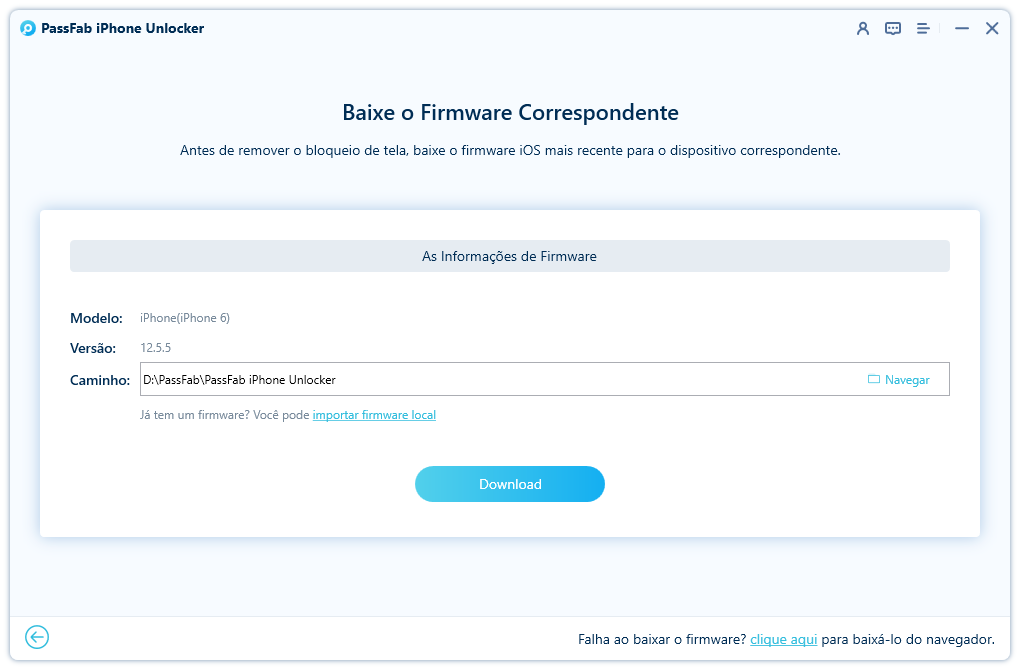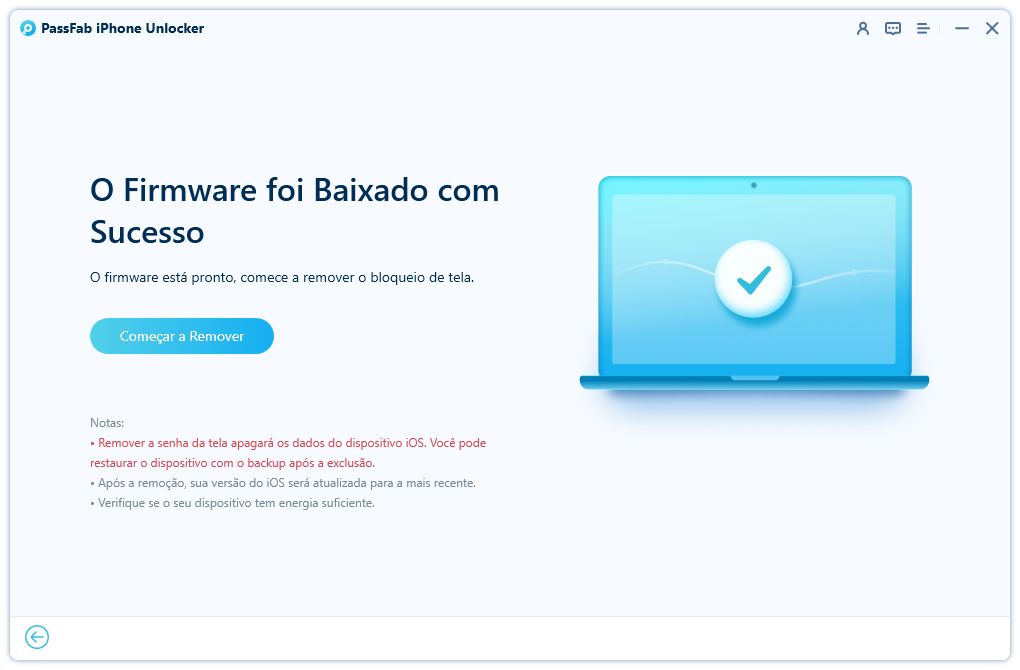Pode ser complicado quando você perde seu iPhone ou não sabe onde ele está. A coisa se torna mais complexa quando o seu iPhone está offline. Você pode localizá-lo com a rede do buscar iPhone offline? Discutimos sobre isso e elaboramos sobre como encontrar um iPhone que está offline. Leia tudo para buscar iPhone offline.
Parte 1: O que significa Offline no Buscar iPhone?
O que significa quando o Buscar Meu iPhone diz Offline? Você pode notar que há um status Offline no seu iPhone no Buscar iPhone no iCloud. De maneira resumida, isso significa que o iCloud não pode rastrear seu iPhone facilmente. E às vezes também diz "Serviços de Localização Desativados" ou "Nenhum local disponível".
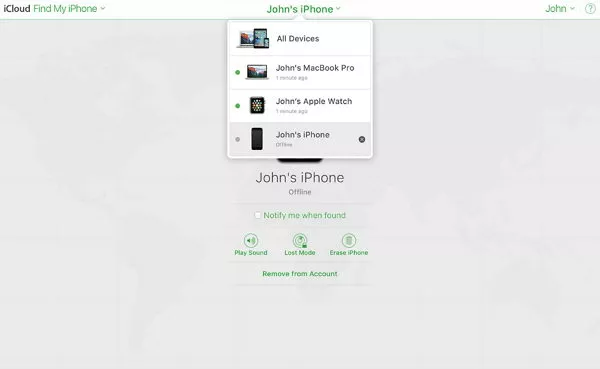
Parte 2: Por que Meu iPhone está Offline no Find My?
Há muitas razões pelas quais o Buscar Meu iPhone está mostrando o status offline, que incluem:
- Não há conexão de rede no iPhone perdido, ou o dispositivo que você usou para encontrar o iPhone não está conectado a uma rede disponível.
- Seu iPhone perdido fica sem bateria e está desligado.
- O modo avião foi ativado no iPhone.
- Os serviços de localização não estão disponíveis.
Parte 3: O Buscar Meu iPhone Funciona Offline?
Quando um iPhone está offline, ainda posso encontrar onde ele está? O Buscar Meu iPhone funcionará offline? Essa é a sua maior preocupação. Bem, vá com calma. O aplicativo Find My ajudará mesmo que seu iPhone esteja offline ou desligado.
Com o avanço do sistema iPhone e melhorias no Find My, ele rastreará seu dispositivo offline com a rede Find My. É uma extensa rede criptografada de milhões de dispositivos Apple que ajuda a enviar a localização do seu dispositivo perdido e permite que você localize onde ele está.
Além disso, você pode obter o Buscar Meu iPhone offline em sua última localização conhecida. Se ele não tivesse sido movido, seu dispositivo ainda estaria lá. E ative a opção Notificar quando encontrado para receber uma notificação sempre que ela for localizada.
Parte 4: Como Encontrar um iPhone que está Offline
Agora você sabe que o Find My iPhone ainda funciona offline, como encontrar o iPhone offline? Não há diferença da maneira como você encontra um dispositivo online. Pode utilizar a aplicação Encontrar o app ou o Web site do iCloud. Para encontrar um iPhone offline:
- Abra o aplicativo Buscar Meu e toque na guia Dispositivos. Selecione o dispositivo offline que você está procurando. Ele irá mostrar-lhe a localização.
- Inicie sessão no icloud.com com o seu ID Apple e senha. Em seguida, clique em Buscar iPhone. Em seguida, selecione o dispositivo perdido em Todos os Dispositivos.
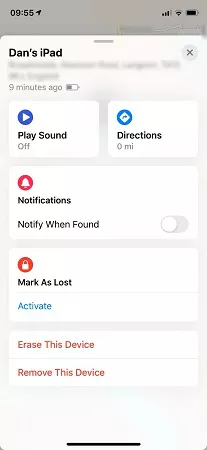
Você pode reproduzir som quando ele estiver nas proximidades ou dar instruções para o local. E você deve marcá-lo como perdido ou apagar este dispositivo se o seu iPhone tiver sido pego por outros.
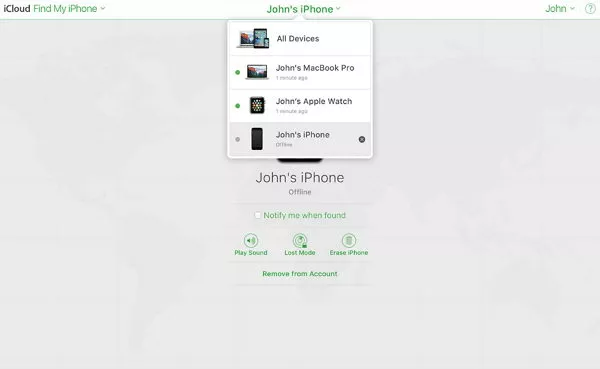
Você verá a localização com várias opções disponíveis, incluindo reproduzir som, modo perdido e apagar o iPhone.
Dica extra: Como Desativar o Buscar Meu iPhone sem senha
Agora que você já sabe sobre iCloud Buscar Meu iPhone offline, aqui está uma dica extra para remover o ID Apple e desativar o Buscar Meu iPhone sem senha via PassFab iPhone Unlock. Embora muitas pessoas não se esqueçam de suas senhas do ID Apple, isso também pode acontecer se você encontrar sua antiga conta Apple ID. Vamos ver como isso pode ser feito.

PassFab iPhone Unlock
- Ignore instantaneamente a tela de bloqueio em 3 etapas fáceis.
- Excluir ID Apple sem senha.
- Contornar o tempo de tela/bloqueio MDM sem Perda de Dados.
- Compatível com as versões mais recentes dos dispositivos iOS e macOS.
O PassFab iPhone Unlock tem sido recomendado por muitas mídias, como Macworld, Makeuseof, Appleinsider, etc.





-
Baixe e inicie o PassFab iPhone Unlock no seu PC ou Mac. Conecte seu iPhone a ele usando um cabo ultrarrápido. Escolha Remover ID Apple para começar.

-
Depois que o programa detectar seu iPhone, você pode ler as notas e, em seguida, clicar em Iniciar Remoção para prosseguir.

-
Você precisa configurar a senha de bloqueio de tela e ativar a autenticação de dois fatores para o iOS 11.4 ou posterior.


-
Depois disso, baixe o pacote de firmware correspondente.

-
Depois que o download tenha sido concluído, clique em Iniciar Remoção para começar a remover o ID Apple do seu iPhone, que também desativará o Buscar Meu iPhone nele.

-
Demora alguns minutos. E, por favor, siga os passos na tela para configurar o seu iPhone.

Conclusão
Isso é tudo sobre o Buscar iPhone offline neste artigo. Com as melhorias tecnológicas do Buscar Meu iPhone, agora você pode encontrar facilmente seu iPhone perdido ou qualquer outro dispositivo da Apple, mesmo que esteja offline. E quando você esqueceu a senha do ID Apple ao desligar o Buscar Meu iPhone, o PassFab iPhone Unlock pode beneficiá-lo.